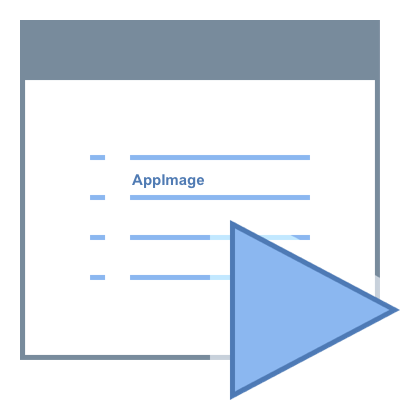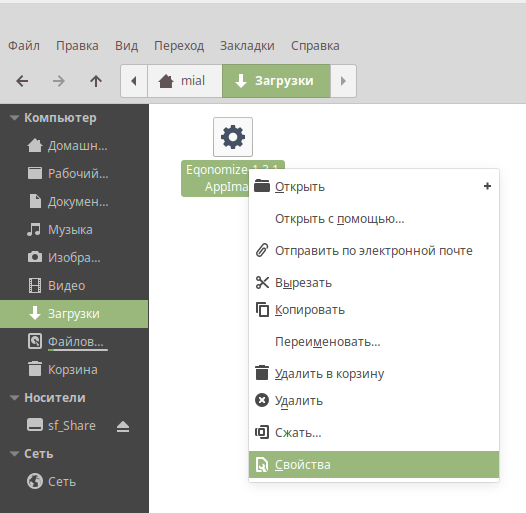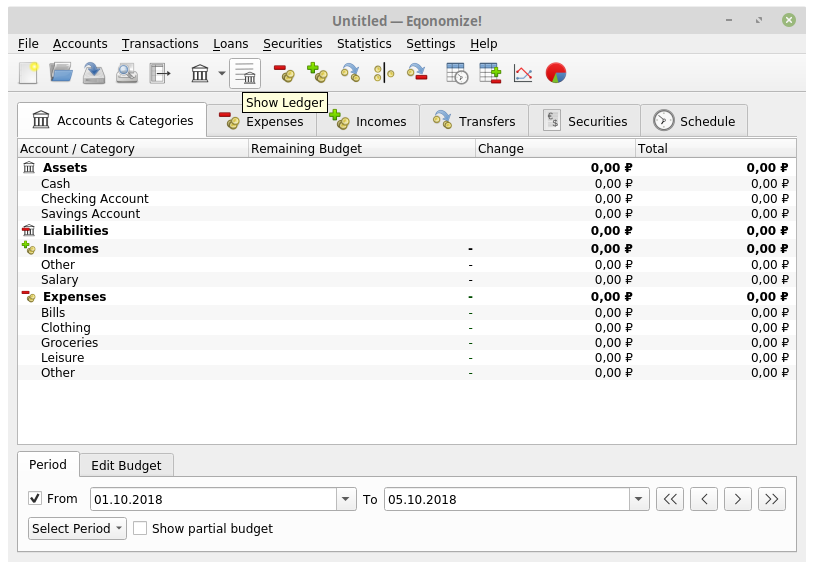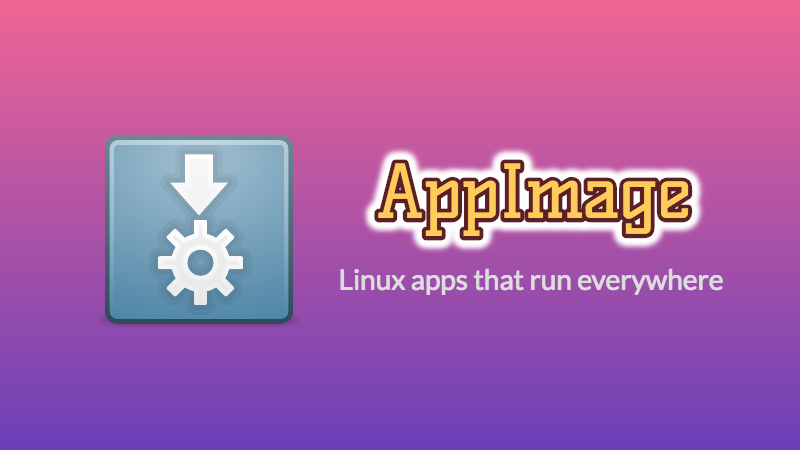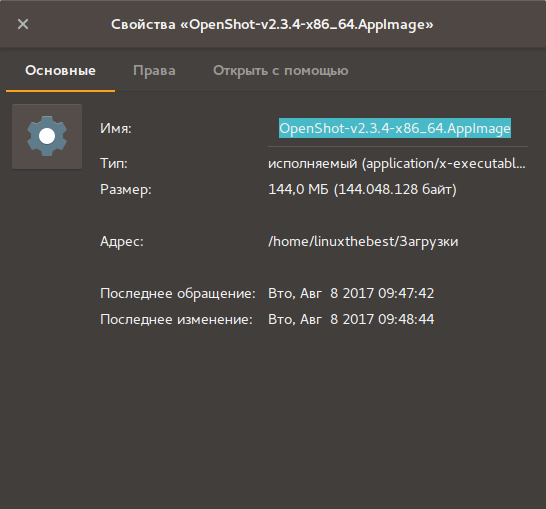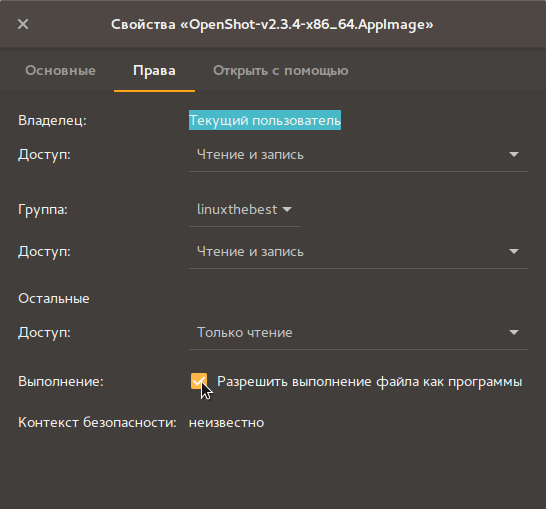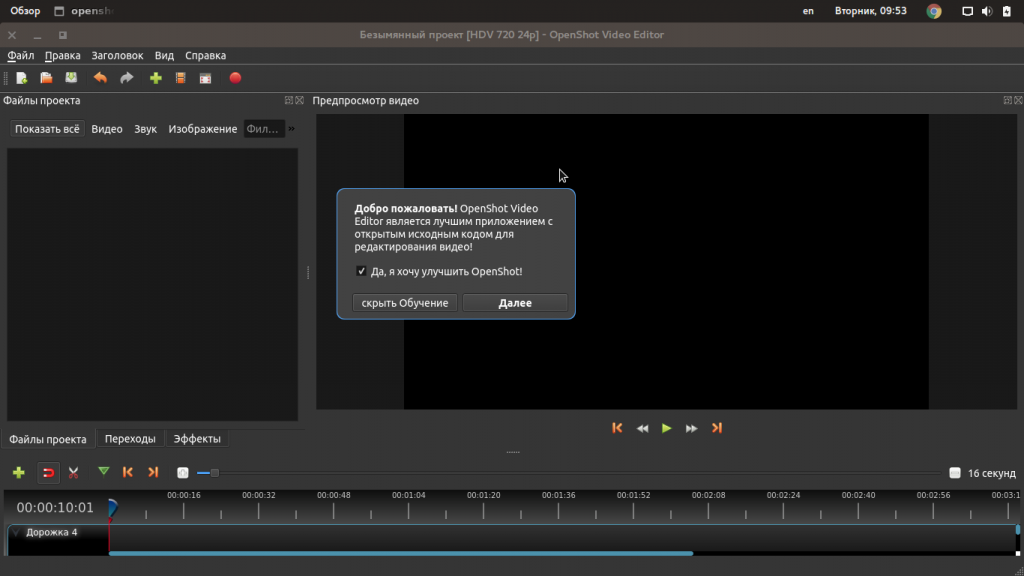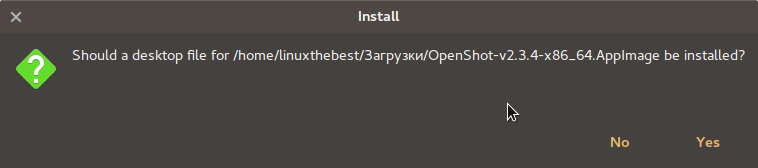appimage linux что это
Как установить AppImage
В операционной системе Windows мы довольно часто используем портативные программы. Это программы которые не требуют установки, сохраняют конфигурационные файлы при себе и запускаются независимо от установленных в системе компонентов. Их возможности могут быть очень полезны при создании флешек восстановления, тестирования нового программного обеспечения или просто установки новых программ, которых пока еще нет в репозиториях.
Для Linux был придуман формат портативных программ AppImage. Одна программа состоит из одного файла образа, в котором находятся все необходимые для ее работы библиотеки, конфиги и сама программа. Конфигурация сохраняется по прежнему в домашней папке пользователя. В этой статье мы рассмотрим как запустить и установить AppImage в Linux.
Что такое AppImage?
Фактически программа AppImage представляет собой ISO образ, содержащий всё необходимое для запуска программы, упакованный специальным способом со включённым битом исполняемости. Для запуска программ не нужно ничего устанавливать достаточно скачать образ, сделать его исполняемой и запускать. А благодаря тому, что все библиотеки находятся внутри образа, программу можно использовать в большинстве дистрибутивов Linux. Также такой способ подходит для запуска тестовых программ, которые требуют особые зависимости, но вы можете не засорять систему и просто скачать программу одним файлом.
Многие разработчики начали использовать AppImage для своих приложений потому что это удобно и больше нет необходимости создавать отдельные пакеты приложений для каждого дистрибутива.
Где взять AppImage?
На официальном сайте AppImage есть список программ, распространяемых таким образом. Небольшую коллекцию программ AppImage можно найти на этом сайте. Здесь находятся программы собранные их разработчиками и сторонними пользователями. Здесь есть популярные браузеры, медиаплееры и текстовые редакторы и другие утилиты:
На сайте есть поиск, поэтому вы можете попытаться найти нужную программу:
Чтобы скачать программу, вам нужно перейти на вкладку Files, затем выбрать подходящую версию и просто кликнуть по ней.
Но не только здесь можно найти программы в формате AppImage, некоторые разработчики сами распространяют свои продукты в этом формате, например известный видеоредактор OpenShot и многие другие.
Как запустить и установить AppImage?
После окончания загрузки файла AppImage осталось сделать файл исполняемым. Чтобы сделать это в терминале, например, для Firefox, выполните:
Аналогично можно всё сделать через графический интерфейс, откройте контекстное меню для файла, выберите Свойства, а затем на вкладке Права установите флажок напротив Разрешить выполнение файла как программы:
И можно запускать выполнение:
Как видите, программа полностью работает, и теперь её можно записать на флешку и пробовать в другом дистрибутиве.
/bin/, а затем просто создать ярлык для удобного запуска. Разместить его можно в
/.local/share/applications/, это папка в которой находятся локальные ярлыки пользователя. Например для Firefox в папке
/bin/ ярлык будет выглядеть так:
[Desktop Entry]
Version=1.0
Name=Firefox
Comment=Start AppImage Firefox Browser
Exec=
/bin/Firefox-x86_64-20200413141725.AppImage
Icon=/usr/share/icons/hicolor/128×128/apps/firefox.png
Terminal=false
Type=Application
Для создания ярлыков в графическом интерфейсе вы можете использовать пакет gnome-panel и утилиту gnome-desktop-item-edit.
Выводы
Что такое AppImage в Linux. Запуск и установка
Большинство современных программ требуют для своей работы дополнительные компоненты (библиотеки, утилиты и так далее). Это значит, что для того, чтобы запустить такую программу в Linux, нужно сначала установить эти компоненты. Без них программа работать не будет. Более того, многие приложения требуют, чтобы эти компоненты были определенной версии. Самые популярные форматы пакетов для Linux это DEB и RPM. В таких пакетах содержится сама программ и сведения о всех зависимостях, которые требуются для корректной работы программы.
Когда вы устанавливаете какую-нибудь программу из DEB или RPM пакета, или через Центр приложений вашего дистрибутива или, например, используя apt-get, то зависимости устанавливаются автоматически. Но это идеальный случай. В реальности можно столкнуться, например, с тем, что программа потребует компоненты, которые конфликтуют с уже установленными. Или с тем, что некоторые компоненты не работают в вашем дистрибутиве. Или с тем, что под ваш дистрибутив вообще нет пакета с программой.
Одна программа — один файл
Чтобы запускать программы без лишних хлопот в любом дистрибутиве, и был разработан формат AppImage.
Ключевая идея AppImage — «одна программа = один файл».
Программы в формате AppImage состоят всего из одного файла с расширением AppImage, например, gimp.AppImage.
Работать с программами в формате AppImage очень просто. Вы просто скачиваете программу, делаете файл программы исполняемым и запускаете. Ничего не нужно устанавливать, программа просто работает.
Это аналог портативных (portable) приложений для Windows, когда исполняемый файл программы не требует установки и работает «из коробки». AppImage работает в большинстве популярных дистрибутивов — Ubuntu, Debian, ArchLinux, CentOS, Fedora, OpenSuse, RedHat и других.
Как запустить файл AppImage
Для запуска файла в формате AppImage его сначала нужно сделать исполняемым. Для этого можно щелкнуть правой кнопкой мыши по файлу и открыть окно Свойства, в окне Свойств установить опцию — Разрешить выполнение (название опции может отличаться). Так же можно воспользоваться командной строкой и выполнить команду chmod:
После этого достаточно просто запустить файл — дважды щелкнуть по файлу или же запустить файл из командной строки, например:
Как устанавливать AppImage-файлы
Устанавливать программы в формате AppImage не нужно. Они работают без установки.
Некоторые программы при первом запуске выводят сообщение с предложением установить, так называемый, desktop-файл. Это своеобразная интеграция с вашим дистрибутивом. Обычно это означает, что программа добавит на себя ссылку и свою иконку в меню запуска приложений вашего дистрибутива.
Советую перемещать AppImage-файлы в какую-нибудь отдельную директорию, а не оставлять их, например, в директории Downloads, куда обычно по умолчанию скачиваются файлы браузером. Во-первых, это позволит сохранить порядок в вашей системе. А во-вторых, если вы установили для программы desktop-файл, а затем переместили в другое место AppImage, то связь между desktop-файлом и программой будет нарушена, и вы не сможете запустить программу из меню приложений.
А что внутри?
На самом деле внутри AppImage файла содержаться все требуемые приложению компоненты, библиотеки и дополнительные файлы. Фактически, это готовый ISO образ, содержащий исполняемый файл программы и все дополнительные компоненты.
Достоинства
Плюсы такого решения очевидны. Как было сказано выше, нет проблем с установкой зависимостей. Все работает «из коробки».
Вы получаете программу именно с теми компонентами, с которыми автор данной программы (или тот, кто формировал AppImage) ее тестировал и гарантирует ее работу.
Вы можете с легкостью запускать программы, которых нет в репозиториях вашего дистрибутива. Или если для какой-нибудь программы вышло обновление, то вам не нужно ждать, когда оно появится (если вообще появится) в репозиториях. Вы можете просто скачать AppImage-версию программы и сразу ее использовать (конечно, если для нее есть AppImage).
AppImage можно запускать и в Live-системах или с флешки.
Чтобы удалить AppImage достаточно удалить AppImage-файл.
Недостатки
К недостаткам можно отнести размер AppImage файлов. Он может быть большим, так как внутри AppImage помимо самой программы находятся дополнительные компоненты.
Смею предположить, что AppImage-приложения могут работать медленнее своих обычных аналогов.
Для кого-то будет недостатком и то, что AppImage-программы нельзя обновить через Центр приложений дистрибутива. Некоторые AppImage-программы могут обновляться самостоятельно, но это зависит от того, добавил разработчик такую возможность или нет.
Другие «portable-форматы» в Linux
Помимо AppImage под Linux существуют другие форматы, в которые могут быть «упакованы» portable-программы, например, это Snap и Flatpak.
Как пользоваться AppImage в Linux (Полное руководство)
Краткая информация: это инструкция по AppImage, которая покажет, как использовать AppImage для установки программного обеспечения и как удалить установленные программы.
В этом руководстве я покажу вам, что такое AppImage и как использовать AppImage для установки приложений в Linux. В дополнении к этому я расскажу вам несколько вещей, которые вы должны помнить используя AppImage.
Что такое AppImage?
На протяжении многих лет у нас есть DEB пакеты для дистрибутивов Linux, основанных на Debian/Ubuntu, и RPM пакеты для дистрибутивов Linux, основанных на Fedora/SUSE.
Хотя эти пакеты обеспечивают удобный способ установки программного обеспечения для пользователей этих операционных систем, для разработчиков приложений это не очень удобно. Разработчики должны создать несколько пакетов для разных дистрибутивов. И здесь на арену выходит AppImage.
AppImage — это универсальный формат пакетов программного обеспечения. Упаковывая программное обеспечение в AppImage, разработчик предоставляет всего лишь один файл «полностью готовый к употреблению». Конечный пользователь, такой как вы, можете использовать его на большинстве (если не на всех) современных дистрибутивах Linux
AppImage не устанавливает программы в обычном понимании
Типичное программное обеспечение Linux создаст несколько файлов в различных местах, для этого требуются права root для внесения изменений в систему.
AppImage не делает этого. На самом деле, AppImage вообще в действительности не устанавливает программное обеспечение. Это сжатый образ со всеми зависимостями и библиотеками, необходимыми для запуска желаемого программного обеспечения.
Перечислим некоторые из особенностей и преимуществ, которые привносит AppImage.
Как использовать AppImage в Linux
Использование AppImage крайне простое. Всё происходит в 3 простых шага:
Я подробно покажу, как запустить AppImage.
Имеется множество программного обеспечения в формате AppImage: GIMP, Krita, Scribus и OpenShot это всего лишь несколько примеру. Здесь вы можете найти большой список приложений, доступных в формате AppImage.
Я покажу на примере Eqonomize — приложение, для учёта личных финансов. Загружаем его с сайта.
Шаг 2: Делаем его исполнимым
По умолчанию файлы AppImage не имеют разрешения на выполнение. Вам нужно изменить разрешения на файл, сделав его исполнимым. Чтобы это сделать не нужны права root.
На следующем экране перейдите во вкладку Права/Permissions и установите галочку на Разрешить исполнять как программу/Allow executing file as program:
Вот и всё! Есть альтернативный способ сделать файл исполнимым.
Если вы предпочитаете командную строку, вы просто можете использовать команду
чтобы сделать его исполнимым
Шаг 3: Запуск файла AppImage
После того, как вы сделали файл AppImage исполнимым, просто откройте его двойным кликом по нему. Запустится программа как будто бы вы её установили на вашу систему. Здорово, не так ли?
Как удалить программу AppImage
Поскольку программа никогда не устанавливается, нет нужды её «деинсталяции». Просто удалите соответствующий файл AppImage и эта программа будет полностью удалена с вашей системы.
Что нужно помнить при использовании AppImage в Linux
Есть несколько дополнительных моментов о AppImage, которые вы должны знать.
1. Интеграция с рабочим столом
Когда вы запускаете файл AppImage, некоторые программы могут предложить вам «установить ярлык», если вы выберите Да, ваш AppImage будет интегрирован в вашу систему Linux как установленное обычным образом приложение.
Это означает, что вашу программу можно будет найти через интерфейс Unity или GNOME. Вы можете найти её в меню и закрепить в избранных или на панели быстрого запуска.
2. Интеграция с рабочим столом может требовать ручную очистку и удаление
Если вы выбрали интеграцию с рабочим столом, в вашей системе будет создано несколько файлов. Размер этих файлов будет всего несколько килобайт. Когда вы удаляете файл AppImage, эти файлы останутся в вашей системе. Вы можете оставить их или удалить вручную.
3. Выберите, где размещены ваши файлы AppImage
Скаченные файлы AppImage будут сохраняться в папку Загрузи/Download. Но это может быть не самым лучшем местом для хранения этих файлов, поскольку со временем она имеет свойство загромождаться. Лучше хранить их в специально выделенной для них папке для упрощения управлениям ими.
Также помните, что если вы выбрали интеграцию с рабочим столом и переместили файл AppImage в какое-то другое расположение, вы также должны удалить эти десктопные файлы, в противном случае интеграция с рабочим столом не будет работать.
4. Автоматического обновления нет
Некоторые программы будут самостоятельно проверять наличие обновлений и уведомлять вас о доступности новой версии. Но это делают далеко не все приложения.
Иногда у программ имеются опции командной строки для проверки и обновления программ, но это слишком зависит от разработчика, позаботился он о такой опции или нет.
Короче говоря, здесь нет автоматического обновления. Вам самостоятельно нужно узнать, имеется ли новая версия программы и загрузить ей.
Заключение
AppImage это уже не первая попытка сделать «универсальное приложение Linux», также имеются Snap от Ubuntu и Flatpak от Fedora. Эта статья только об AppImage, поэтому здесь не рассматривается противопоставление этих вариантов.
Если программа имеется в стандартном репозитории вашей системы Linux, то лучший вариант это установить её оттуда, поскольку вам не нужно заботиться об обновлениях. Если разработчики вашего дистрибутива не добавили нужную вам программу, либо вы хотите иметь портативную версию или сразу несколько версий одной программы, то AppImage это удобный способ.
AppImage это удобный способ попробовать новую программу не захламляя свою систему, либо быстро получить нужную программу без необходимости решения проблем с зависимостями либо компиляцией из исходного кода.
Что вы думаете по поводу AppImage? Нравится ли вам использовать AppImage в Linux по сравнению с другими форматами? Поделитесь своими наблюдениями в комментариях ниже.
Что такое AppImage и как их установить в Ubuntu?
Если мы не используем репозитории мы можем устанавливать приложения, просто ища пакет deb и установить его с помощью нашего любимого менеджера, но у нас есть и другие форматы пакетов, которые начали становиться довольно популярными.
У нас есть Snap, Flatpak и AppImage, в которой в этой статье мы немного поговорим о последнем из них.
В течение многих лет у нас были пакеты DEB для дистрибутивов Linux на основе Debian / Ubuntu и RPM для дистрибутивов Linux на основе Fedora / SUSE.
Эта форма распространения упрощает установку программного обеспечения. пользователям раздачи, но для разработчика это невыгодный вариант.
Поскольку разработчик вы должны создать формат пакета для каждой системы пакетов каждого дистрибутива, в результате получилась отличная работа.
Здесь на помощь приходит формат AppImage.
Что такое AppImage?
Многие из вас могут задаться вопросом, что такое AppImage, или вы уже сталкивались с приложением в этом формате.
Формат AppImage имеет большое преимущество перед традиционными форматами пакетов, так как он универсален.
По сути, это как если бы мы говорили о переносном приложении, поскольку программное обеспечение работает с файлом AppImage без выполнения установки, извлечения файлов или чего-либо еще.
Преимущества использования AppImage
Использование программного обеспечения таким образом дает несколько преимуществ, среди которых мы можем найти:
Как AppImage устанавливается в Ubuntu?
Хотя термин установка не подходит для формата AppImage с учетом его характеристик, программное обеспечение, используемое в этом формате может быть интегрирован в систему, как если бы это было установленное приложение в нем, создав ярлыки в меню приложения или на рабочем столе.
Это упрощает запуск программного обеспечения. поскольку нам не нужно тратить время на то, чтобы добраться до места, где приложение хранится в этом формате, чтобы оно работало.
Чтобы сделать это в Ubuntu, рекомендуется сохранить программу в этом формате в другой папке, поскольку обычно, когда мы загружаем приложение этого типа, оно сохраняется в папке загрузок или в нашей личной папке.
в основном чтобы использовать программное обеспечение в AppImage, мы должны предоставить ему разрешения на выполнение в загруженный файл, мы можем сделать это двумя способами:
Как запускать файлы AppImage?
Теперь с разрешениями на выполнение, чтобы открыть приложение в этом формате, нам просто нужно дважды щелкнуть по нему или с терминала запустите команду:
Как только это будет сделано, pили в первый раз нас спросят «Установить файл рабочего стола». Если вы выберете Да, ваш AppImage будет интегрироваться с вашей системой Linux как обычное установленное приложение.
Это не всегда, хотя обычно это происходит в большинстве приложений.
Как только это будет сделано, будет интегрирован прямой доступ к нему.
Как удалить AppImage?
Чтобы удалить программное обеспечение в формате AppImage, просто удалите файл и удалите ярлык из нашей системы, и все.
Содержание статьи соответствует нашим принципам редакционная этика. Чтобы сообщить об ошибке, нажмите здесь.
Полный путь к статье: Убунлог » ПО » Что такое AppImage и как их установить в Ubuntu?
Appimage linux что это
Есть несколько способов установки программного обеспечения в Ubuntu, или любой другой дистрибутив Linux. Но приложение, можно и не устанавливать. И для этого существует формат AppImage.
Одним из самых удобных способов установки, является загрузка deb или rpm пакета, далее просто кликаем два раза мышью на файле, и устанавливаем с помощью магазина приложений или других способов
Что такое AppImage?
В течение многих лет, мы привыкли к DEB-пакетам для дистрибутивов на базе Debian/Ubuntu, и RPM для дистрибутивов Linux на базе Fedora/SUSE.
Хотя эти пакеты обеспечивают удобный способ установки программного обеспечения для пользователей, но это не самый удобный способ для разработчика приложения. Разработчики должны создавать несколько форматов пакетов, для различных дистрибутивов. И вот здесь приходит на помощь AppImage.
AppImage — это универсальный формат программного обеспечения. Упаковывая программное обеспечение в AppImage, разработчик предоставляет только один файл «для всех». Конечный пользователь, то есть вы, можете использовать его в большинстве (если не всех) современных дистрибутивах Linux
AppImage не устанавливает программное обеспечение традиционным способом
Типичное программное обеспечение Linux, создает файлы в разных местах, требуя права root для внесения этих изменений в систему.
AppImage этого не делает. AppImage на самом деле, даже и не устанавливает программное обеспечение. Это сжатый образ со всеми зависимостями и библиотеками, необходимыми для запуска требуемого программного обеспечения.
Возможности AppImage
Как использовать AppImage в Linux
Использование AppImage довольно просто.
А теперь давайте по-подробней.
Существует множество программ, которые доступны в формате AppImage — GIMP, Krita, Scribus, OpenShot, и это всего лишь несколько имен. Вы можете найти обширный список приложений, доступных в формате AppImage — здесь.
В этом примере, я буду использовать редактор видео OpenShot. Вы можете скачать его по ссылке ниже.
2. Сделайте его исполняемым.
По умолчанию загруженный файл AppImage не будет иметь разрешения на выполнение. Вам нужно будет изменить разрешение, чтобы сделать его исполняемым. Для этого вам не нужны права root.
Далее перейдите на вкладку «Права» и установите флажок «Разрешить выполнение файла как программы».
Вот и все. Вы сделали исполняемый файл.
Или же можно это все проделать в терминале
3. Запустите файл AppImage.
После того как вы сделали исполняемый файл AppImage, просто дважды щелкните по нему, чтобы запустить его. И приложение просто запустится, как будто оно у вас установлено.
Или можно запустить из терминала
Как удалить программное обеспечение AppImage
Поскольку программное обеспечение не установлено, то нет необходимости «деинсталлировать» его. Просто удалите связанный файл AppImage, и ваше программное обеспечение будет удалено из системы.
Что нужно помнить при использовании AppImage в Linux
В AppImage есть несколько дополнительных вещей, которые вы должны знать.
1. Интеграция с рабочим столом
Когда вы запустите файл AppImage, некоторое программное обеспечение может запросить «установить файл рабочего стола». Если вы выберите «Да», ваше приложение будет интегрировано с вашей системой Linux, как обычное установленное приложение. Это означает, что ваше программное обеспечение будет доступно в поиске Unity или Gnome, или в любом другом.
2. Интеграция с рабочим столом может потребовать удаления файлов вручную
Если вы выбираете интеграцию с рабочим столом, у вас будет несколько файлов, созданных в вашей системе. Размер файла будет всего-лишь несколько килобайт. И когда вы удаляете файл AppImage, эти файлы рабочего стола остаются в вашей системе. Вы можете оставить их как есть, или удалить вручную.
3. Выберите, где вы размещаете файлы AppImage
Загруженные файлы AppImage должны быть загружены в папку «Загрузки». Но это может быть не лучшее место, для их хранения, поскольку вы можете случайно удалить их. Лучше держать их в отдельном каталоге в каком-то месте для прощего управления.
Также имейте в виду, что если вы выбрали интеграцию, а затем перенесли файл AppImage в другое место, сначала вам нужно будет удалить файлы рабочего стола. В противном случае интеграция с рабочим столом может не работать.
Почти все приложения автоматически проверяют наличие обновлений и уведомляют вас о доступности новой версии. Но с этим форматом не всегда так происходит.
Существует опция командной строки для проверки и обновления программного обеспечения, но это тоже зависит от того, предоставил ли разработчик этот параметр или нет.
Вывод
Существуют и другие «универсальные приложения для Linux», такие как Snap от Ubuntu и Flatpak от Fedora. Поскольку в этой статье мы говорили именно о AppImage, то мы не будем затрагивать кто лучше и кто хуже.
AppImage — это отличный способ использовать программное обеспечение в дистрибутивах Linux. Я надеюсь, что процесс обновления улучшится, чтобы сделать этот формат более полезным для конечных пользователей.
А что вы думаете об AppImage?
Если вы нашли ошибку, пожалуйста, выделите фрагмент текста и нажмите Ctrl+Enter.